Notes 비밀번호를 잊으셨나요? iPhone 및 iPad에서 Notes 비밀번호를 재설정하는 방법은 다음과 같습니다.
게시 됨: 2021-12-16Apple Notes를 사용하면 무단 액세스를 방지하기 위해 암호 또는 생체 인식으로 메모를 보호할 수 있습니다. 따라서 잠긴 메모에 액세스하려면 비밀번호를 입력하거나 Touch ID/Face ID로 자신을 인증해야 합니다.

하지만 iPhone, iPad 또는 Mac에서 메모를 암호로 보호했는데 메모 암호를 잊어버린 경우에는 어떻게 하시겠습니까? 분명히, 당신은 그것들에 접근할 수 없을 것입니다. 또한 Apple은 잠긴 메모에 다시 액세스할 수 있도록 도와드릴 수 없습니다. Notes는 잘못된 비밀번호를 입력할 때 비밀번호를 기억하는 데 도움이 되는 힌트를 제공하지만 Notes 비밀번호를 설정하는 동안 강력한 힌트를 설정한 경우에만 작동합니다.
다행히도 Notes 비밀번호를 재설정하여 앞으로 작성하는 메모를 보호할 수 있습니다. 또한 생체 인식을 활성화한 경우 메모 내용을 복구하고 새 메모로 옮겨 소중한 데이터를 잃지 않도록 할 수 있습니다.
목차
iPhone의 잠긴 메모에서 데이터를 복구하는 방법
잠긴 메모에서 데이터를 복구할 수 있는 것은 메모 암호를 설정할 때 Touch ID 또는 Face ID를 활성화한 경우에만 가능합니다. Notes 비밀번호를 잊어버린 경우에도 비밀번호가 없어도 생체 인식을 통해 사용자를 인증할 수 있습니다.
잠긴 메모에서 데이터를 복구하려면 아래 단계를 따르세요.
- Apple Notes 앱을 실행합니다.
- 내용을 복구하려는 잠긴 메모를 엽니다.
- 오른쪽 상단의 자물쇠 아이콘을 클릭하거나 메모 보기 를 탭합니다.
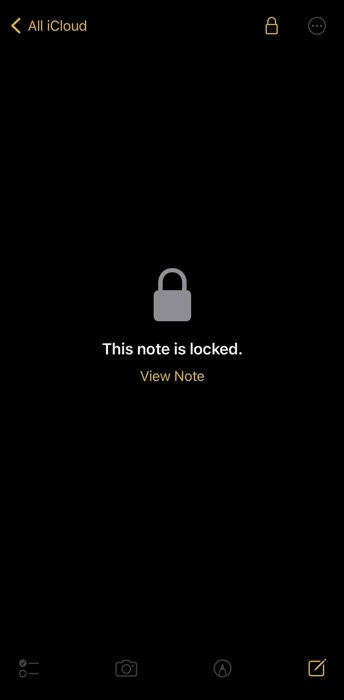
- 기기에서 지원되는 항목에 따라 Touch ID 또는 Face ID로 자신을 인증합니다.
- 메모 내부에서 모든 내용을 선택하고 복사합니다.
- Notes의 홈 페이지로 돌아가서 오른쪽 하단 모서리에 있는 새 메모 아이콘을 눌러 새 메모를 만듭니다.
- 잠긴 메모에서 복사한 내용을 붙여넣습니다.
이제 다음 섹션의 지침에 따라 생성할 수 있는 새 비밀번호를 사용하여 이 메모를 잠글 수 있습니다.
iPhone에서 잊어버린 메모 암호를 재설정하는 방법
Notes 비밀번호에 대해 생체 인식이 활성화되어 있는지 여부와 잠긴 노트의 내용에 액세스할 수 있는지 여부에 관계없이 몇 가지 간단한 단계를 통해 잊어버린 Notes 비밀번호를 재설정할 수 있습니다.
이를 위해서는 Apple ID 계정만 있으면 됩니다. Apple ID 암호를 잘 보관하면 계정에 로그인하고 아래 단계에 따라 Notes 암호를 재설정할 수 있습니다.
- 설정 을 엽니다.
- 메모 > 암호 로 이동합니다.
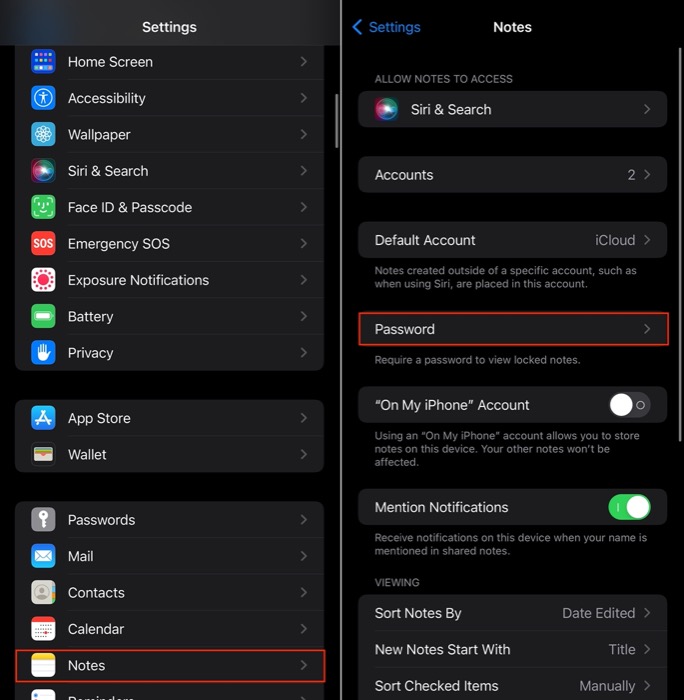
- 비밀번호 재설정 을 탭합니다.
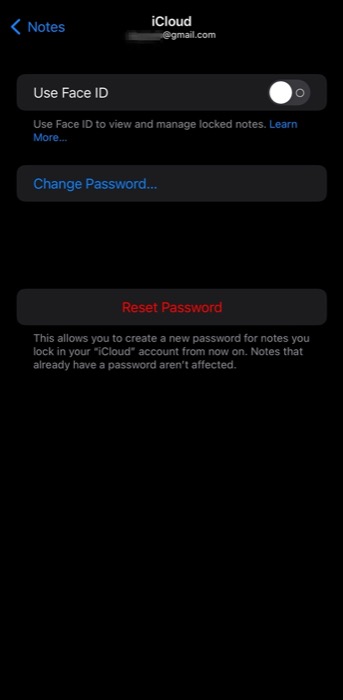
- 다음 화면에서 Apple ID 암호를 입력하고 확인 을 클릭합니다.
- 비밀번호를 재설정할 것인지 묻는 메시지가 나타나면 비밀번호 재설정 버튼을 클릭하여 확인합니다.
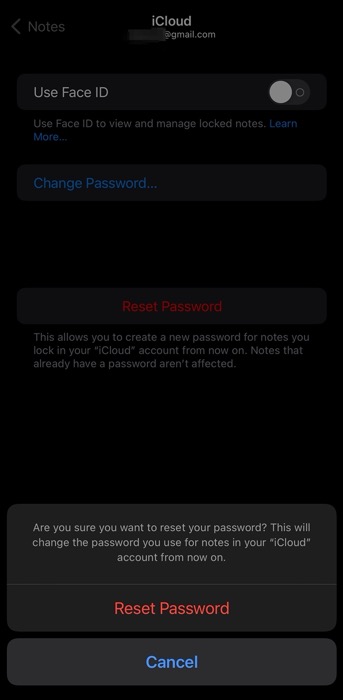
- 비밀번호 설정 화면의 비밀번호 필드에 새 비밀번호를 입력합니다. 확인 필드에도 동일한 암호를 다시 입력합니다.
- 비밀번호를 기억하는 데 도움이 되는 힌트를 비밀번호에 추가하세요.
- 완료 를 눌러 변경 사항을 저장합니다.
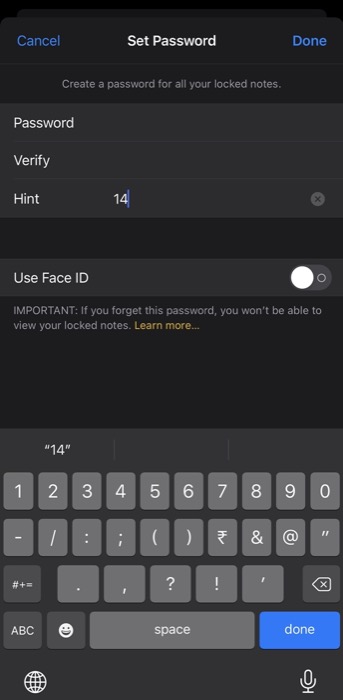
이제 앞으로 작성하는 모든 메모를 이 비밀번호를 사용하여 잠글 수 있습니다. 따라서 이를 기억하고 강력한 암호 힌트를 사용하십시오. 또한 암호를 다시 잊어버린 경우에도 메모 내용에 액세스할 수 있도록 백업으로 생체 인식(Touch ID 또는 Face ID) 잠금 해제를 활성화해야 합니다.

나중에 언제든지 이전 암호를 기억하고 이를 사용하여 메모의 잠금을 해제할 수 있는 경우 암호 업데이트 프롬프트가 표시되어 새 암호를 사용하도록 원래 암호를 사용하여 모든 메모를 업데이트할 수 있는 옵션을 제공합니다.
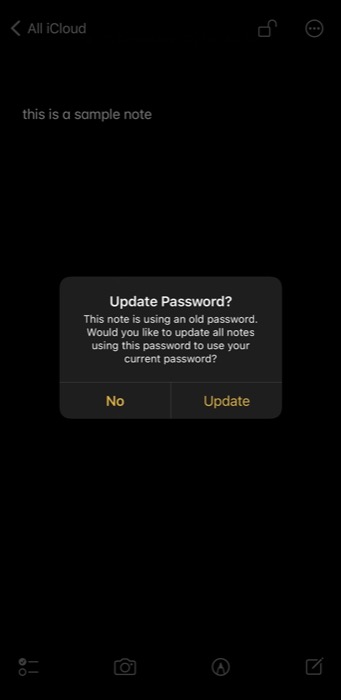
잠긴 모든 메모에 새 암호를 사용하려면 업데이트 를 클릭하십시오. 거절하고 암호를 재설정하기 전에 생성된 메모에 대해 이전 암호를 계속 사용하려면 아니오 를 누르십시오.
잊어버린 메모 비밀번호 재설정 성공
사람들이 비밀번호를 잊어버리는 것은 아주 흔한 일입니다. Apple에서는 암호를 잊어버린 잠긴 메모에 다시 액세스할 수 있도록 허용하지 않지만 이 가이드를 사용하여 잊어버린 암호를 재설정하고 새 암호를 만들어 iPhone 또는 iPad에서 새 메모를 잠글 수 있습니다. 생체 인식이 활성화되어 있으면 잠긴 메모에 액세스하고 데이터를 복구할 수도 있습니다.
앞으로 예방 조치로 Notes 비밀번호를 기록해 두십시오. 이를 수행하는 가장 좋은 방법은 암호 관리자의 볼트에 저장하는 것입니다.
Notes 비밀번호 분실 iPhone – 자주 묻는 질문
iPhone에서 잠긴 메모에 어떻게 들어가나요?
잠긴 메모에 들어갈 수 있는 유일한 방법은 설정 중에 생성한 메모에 올바른 비밀번호를 입력하는 것입니다. 또는 Touch ID 또는 Face ID 잠금 해제를 활성화한 경우 장치에서 사용할 수 있는 항목에 따라 둘 중 하나를 사용하여 자신을 인증합니다.
내 iPhone에서 Notes 비밀번호를 변경하는 방법은 무엇입니까?
Notes 비밀번호를 변경하려면 현재 비밀번호를 알아야 합니다. 따라서 액세스 권한이 있는 경우 설정 > 메모 > 암호 > 암호 변경으로 이동하고 암호 변경 프롬프트의 필드를 작성하여 Notes 암호를 변경할 수 있습니다. 자세히 알아보려면 iPhone에서 메모를 잠그는 방법에 대한 가이드를 확인하세요.
Notes 비밀번호를 잊어버렸습니다. 지금 무엇을 할까요?
Notes 비밀번호를 잊어버리고 재설정하려는 경우 다음 단계를 따르세요.
- 설정을 엽니다.
- 메모 > 암호로 이동합니다.
- 비밀번호 재설정을 탭합니다.
- 다음 화면에서 Apple ID 암호를 입력하고 확인을 클릭합니다.
- 비밀번호 재설정 버튼을 클릭하여 확인합니다.
- 비밀번호 설정 화면의 비밀번호 필드에 새 비밀번호를 입력합니다. 확인 필드에도 동일한 암호를 다시 입력합니다.
- 비밀번호를 기억하는 데 도움이 되는 힌트를 비밀번호에 추가하세요.
- 완료를 눌러 변경 사항을 저장합니다.
